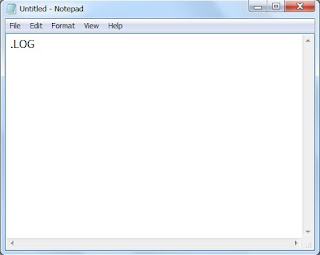Wednesday, August 24, 2016
Notepad မွာ Date & Time ထည့္ ေရးမွတ္
Notepad မွာ မိမိက ဗဟုသုတမ်ားကို သိမ္းဆည္းတဲ႔ အခါ Date & Time ေလးနဲ႔ မွတ္ထားေတာ့ ဘယ္ေန႔က ေရးသားခဲ႔တယ္ဆိုတာ ျပန္ၾကည့္ႏိုင္ပါတယ္။ Microsoft Word / Adobe PageMaker ေတြဆိုတာ ကြန္ပ်ဴ တာမွာ ပါခ်င္မွ ပါတာပါ Notepad တို႔ Wordpad တို႔က Window မွာ တစ္ပါတည္း ပါလို႔ အဆင္ေျပပါတယ္။
- အရင္ဆံုး Notepad ကို ဖြင့္ပါ။
- Window + R ျဖင့္ Run Box ေခၚ Notepad ဟု ရိုက္ Ok ႏွိပ္ ဖြင့္ႏိုင္ပါတယ္။
( ေနာက္တစ္နည္း - Start >>> All Programs >>> Accessories >>> Notepad ကို ဖြင့္ႏိုင္ပါတယ္။ )
- Notepad ပြင့္လာရင္ Date & Time ထည့္ဖို႔ F5 ကို ႏွိပ္ပါ။ Date & Time ေရးၿပီးသား ျဖစ္ေနပါလိမ့္မယ္။
************************************************
Date & Time ထည့္ဖို႔ ေနာက္တစ္နည္း
- Notepad ပြင့္လာရင္ .LOG ဟု ႐ိုက္ မိမိ စိတ္ႀကိဳက္နာမည္ေပးကာ သိမ္းလိုက္ပါ။
- အဲဒီ သိမ္းလိုက္တဲ႔ ဖိုင္ေလးဖြင့္လိုက္တာနဲ႔ Date & Time ထည့္ထားတာ ေတြ႕ရပါမယ္။ မိမိ မွတ္လိုရာ ထပ္ျဖည့္ကာ သိမ္းဆည္းပါ။ မွတ္စု ေရးခ်င္တိုင္း အဲဒီဖိုင္ေလး ဖြင့္ပါ။ ဖြင့္တိုင္း ဖြင့္တဲ႔ အခ်ိန္ သူ႔အလိုလို ထည့္ေပးေနပါလိမ့္မယ္။
************************************************
အေပၚနည္းကေတာ့ F5 ႏွိပ္တာနဲ႔ Date & Time ထည့္ေပးတာ ဆိုေတာ့ အဆင္ေျပပါတယ္။ ေအာက္ကနည္းကေတာ့ ဗဟုသုတေပါ့။
မွတ္ခ်က္ - ကြန္ပ်ဴ တာက Date & Time ေတာ့ မွန္ေနရပါမယ္။
************************************************
အဆင္ေျပပါေစ
ေက်ာက္ဆည္သားေလး
DOS Command ျဖင့္ Folder / file ေဖ်ာက္မယ္
DOS Command ျဖင့္ ဖိုင္ / ဖိုဒါေတြ ေဖ်ာက္ဖို႔
- အရင္ဆံုး Window + R ျဖင့္ Run Box ေခၚပါ။
- Run Box တြင္ cmd ဟု႐ိုက္ Ok ႏွိပ္ပါ။
- Command Prompt ထဲေရာက္ပါမယ္။ Command Prompt တြင္ မိမိေဖ်ာက္ခ်င္ေသာ ဖိုင္ / ဖိုဒါရွိရာ Partition ကိုေျပာင္းပါ။ ( Command Prompt ထဲ ေရာက္ရင္ Partition C အခန္းေရာက္ေနပါလိမ့္မယ္။ )
- မိမိက Partition ( D ) က ေဖ်ာက္ခ်င္ပါက D: ဟု Enter ေခါက္ပါ။
- D:\> ဟု ေနာက္တစ္ေၾကာင္း ထပ္ေပၚပါမယ္။ D:\> ေနာက္ကေန attrib +r +a +s +h ေဖ်ာက္ခ်င္တဲ႔ ဖိုဒါနာမည္ေရးပါ။ ( ဥပမာ - ဖိုဒါက abc ဆိုပါစို႔။ attrib +r +a +s +h abc ပါ။ )
- ဒါက ဖိုဒါက စာက တစ္ဆက္တည္းပါ။ ဖိုဒါနာမည္က My abc ဆိုၿပီး Space ျခားထားပါက " " အပိတ္ခံရပါတယ္။ ( ဥပမာ - attrib +r +a +s +h "My abc" ပါ။ )
- ဒါမွမဟုတ္ဘူး ဖိုင္ေဖ်ာက္ခ်င္တယ္ ဆိုပါစို႔။ ဖိုင္ရဲ႕ အေနာက္က Format ထည့္ေပးရပါတယ္။ ( ဥပမာ - မိမိက abc ဆိုတဲ႔ နာမည္နဲ႔ Video ဆိုပါစို႔။ သူ႔ရဲ႕ Format က mp4 ဒါဆို abc.mp4 )
- အဲဒီ Video ကို ေဖ်ာက္ခ်င္ရင္ attrib +r +a +s +h abc.mp4 ပါ။ ဒါက ဖိုင္ေတြအတြက္ပါ။ ( ကြ်န္ေတာ္ကေတာ့ စာဖိုင္ txt မို႔ attrib +r +a +s +h abc.txt )
- ျပန္ေဖာ္ခ်င္ရင္ေတာ့ + ေနရာကို - ေျပာင္းၿပီး က်န္တာ အကုန္အတူတူပါပဲ။
************************************************
ကြ်န္ေတာ္ ရွင္းျပတာ နားမလည္ခဲ႔ပါက ကြ်န္ေတာ့္ လိုအပ္ခ်က္ပါ။
************************************************
အဆင္ေျပပါေစ
ေက်ာက္ဆည္သားေလး
Tuesday, August 23, 2016
ကြန္ပ်ဴတာသံုးစြဲသူမ်ား အမ်ားဆံုးျပဳလုပ္မိေသာ အမွား ( ၁၀ ) ခ်က္
ဦးစြာ ပထမ ယခုေဖာ္ျပေသာ ပို႔စ္အား ေရးသားသူကို Credit ေပးပါတယ္။ ပို႔စ္မွာ နာမည္ မပါတဲ႔အတြက္ Credit ေပးရာမွာ ႐ိုင္းျပသလို ျဖစ္ခဲ႔ရင္ ေတာင္းပန္ပါတယ္။ ေလးစားစြာျဖင့္
ကြန္ပ်ဴတာကို သံုးစဲြသူမ်ားအေနနဲ႕ ကြန္ပ်ဴတာကို သံုးစဲြေနစဥ္အတြင္းမွာ ျပဳလုပ္မိတဲ့ အမွားေတြကေန အမ်ားဆံုးျပဳလုပ္မိတဲ့ အမွား ( ၁၀ ) ခ်က္ကို ေရွာင္ရွားႏိုင္ေအာင္ ေဖာ္ျပေပးလုိက္ပါတယ္။ ဒါေတြကိုေရွာင္ရွားႏိုင္ရင္ေတာ့ ေတာ္ရံုနဲ႕ မိမိကြန္ပ်ဴတာမပ်က္ေတာ့ဘူးေပါ့။ ( မွတ္ခ်က္ ။ ။ expert user မ်ားအတြက္မဟုတ္ပါ။ )
************************************************
( ၁ ) အေရးႀကီးေသာဖုိင္မ်ားကို backup မလုပ္ျခင္း
---------------------------------------------------------------------
မိမိသံုးစဲြေနတဲ့ data file ေတြ (word, excel, powerpoint, pagemaker, photoshop, image, media) ကို backup လုပ္မထားျခင္းဟာ ႀကီးမားတဲ့အမွားတစ္ခုျဖစ္ပါတယ္။ ေပ်ာက္သြားေတာ့မွ data recovery software မ်ားနဲ႕ ျပန္လည္ရွာေဖြျခင္းဟာ ေကာင္းမြန္တဲ့နည္းလမ္းတစ္ခုေတာ့မဟုတ္ပါဘူး။ အဲဒီအတြက္ external drive, USB, CD, DVD တုိ႕နဲ႕ ကူးယူထားသင့္သလုိ ကြန္ပ်ဴတာအတြင္းမွာလည္း windows နဲ႕တဲြၿပီး ခဲြထားတဲ့ partition အပိုင္းမွာ သိမ္းဆည္းျခင္းမျပဳလုပ္ပဲ သီးျခား drive တစ္ခုနဲ႕ သိမ္းဆည္းသင့္ပါတယ္။
************************************************
( ၂ ) စာကိုေသခ်ာစြာမဖတ္ပဲ Next (သို႕မဟုတ္) Ok ကုိႏွိပ္ျခင္း
-----------------------------------------------------------------------
ကြန္ပ်ဴတာနဲ႕ အင္တာနက္သံုးေနစဥ္အခ်ိန္မွာ တစ္ခါတစ္ရံထြက္ေပၚလာတဲ့ box ေတြ၊ message ေတြက စာေတြကို ေသေသခ်ာခ်ာမဖတ္ပဲ Next (သို႕မဟုတ္) Ok ကုိႏွိပ္လုိက္ျခင္းဟာ တစ္ခါတစ္ရံမွာ သူ႕ကို သေဘာတူညီရာေရာက္သြားၿပီး သင့္ကြန္ပ်ဴတာအတြင္းက browser ေတြ Toolbar ေတြမွာ install လုပ္သြားၿပီး ေမာင္းထုတ္မရေတာ့တဲ့ program မ်ိဳးျဖစ္သြားတတ္ပါတယ္။ တစ္ကယ္ေတာ့ သင့္အေနနဲ႕ အဲဒီ program ကို install လုပ္ဖုိ႕ရည္ရြယ္ခ်က္မရွိပါဘူး။ အဲဒီ program ဟာ ကြန္ပ်ဴတာရဲ႕ startup မွာ run ေနၿပီးေတာ့ ကြန္ပ်ဴတာကိုအေႏွာက္အယွက္ျဖစ္ေစပါတယ္။
************************************************
( ၃ ) Save မလုပ္ျခင္း
----------------------------
စာစီစာရိုက္လုပ္ေနတုန္းပဲျဖစ္ျဖစ္၊ ပံုဆဲြေနတုန္းပဲျဖစ္ျဖစ္၊ Video edit လုပ္ေနတုန္းပဲျဖစ္ျဖစ္ save မလုပ္ျခင္းဟာလည္း အမွားတစ္ခုျဖစ္ပါတယ္။ သင္သံုးေနတဲ့ program ဟာ အလုိအေလ်ာက္ save လုပ္ေပးတဲ့ function ပါေပမယ့္ မိမိလက္က ctrl + s ကို မၾကာခဏ ၅ မိနစ္တစ္ၾကိမ္ေလာက္ အလိုအေလ်ာက္ႏွိပ္မိေနဖုိ႕လုိပါတယ္။ ဒါမွ မီးျပတ္သြားလုိ႕ပဲျဖစ္ျဖစ္၊ UPS မေကာင္းလုိ႕ပဲျဖစ္ျဖစ္၊ Internet connection မေကာင္းလို႕ပဲျဖစ္ျဖစ္ သင္ create လုပ္ေနတဲ့ data ေတြမေပ်ာက္ေတာ့ဘူးေပါ့။
************************************************
( ၄ ) ကြန္ပ်ဴတာကို နည္းစနစ္တက်မပိတ္ျခင္း
----------------------------------------------------------
ကြန္ပ်ဴတာကို အသံုးမျပဳခ်င္ေတာ့တဲ့အခ်ိန္မွာ မိမိသံုးေနတဲ့ file ေတြကို save လုပ္၊ run ေနတဲ့ application ေတြကိုပိတ္ၿပီးမွ ကြန္ပ်ဴတာက shutdown ခလုပ္ကိုႏွိပ္ၿပီး ကြန္ပ်ဴတာကိုပိတ္သင့္ပါတယ္။ တစ္ျခားနည္းလမ္းကို အသံုးျပဳရင္ေတာ့ အမွားတစ္ခုကို က်ဴးလြန္မိျခင္းပါပဲ။
************************************************
( ၅ ) Email ကပါရွိလာတဲ့ attachments ဖုိင္မ်ားကိုဖြင့္ျခင္း
------------------------------------------------------------
အင္တာနက္ကေန Email ကို အသံုးျပဳသူတစ္ေယာက္အဖုိ႕ malware ေတြကိုကာကြယ္ႏိုင္တဲ့ Antivirus program မရွိဘဲ Email နဲ႕အတူပါရွိလာတဲ့ attachments ဖုိင္ေတြကို မဖြင့္သင့္ပါဘူး။
ကိုယ္နဲ႕ဘယ္ေလာက္ပဲရင္းႏွီးတဲ့သူဆီကျဖစ္ပါေစ သတိထားသင့္ပါတယ္။ Virus ၀င္ေရာက္ရာ အဓိက လမ္းေၾကာင္းဟာ attachment ဖုိင္မ်ားမွျဖစ္တယ္ဆုိတာ အထူးသတိျပဳပါ။
************************************************
( ၆ ) မိမိထံေရာက္ရွိလာေသာ ေၾကာ္ျငာ email မ်ားထဲမွ ပံုစံမ်ားကိုျဖည့္သြင္းၿပီး ျပန္လည္ေပးပို႕ျခင္း
--------------------------------------------------------------------
တစ္ခါတစ္ရံမွာ ကိုယ္မသိတဲ့ ေၾကာ္ျငာ email ေတြ၀င္လာတာကို ေတြ႕ဘူးၾကမွာပါ။ ဘယ္ၿမိဳ႕မွာ အလုပ္ရမယ္။ လစာက ဘယ္ေလာက္ေပးမယ္။ ဖတ္လိုက္ရင္မက္ေလာက္စရာေတြခ်ည္းပဲ။ အဲဒီအတြက္ ဒီပံုစံမွာဒီလုိျဖည့္ပါဆုိပီးေတာ့ေပါ့။ အဲဒီလုိျဖည့္ရင္းကေန ကိုယ့္ဆီက အခ်က္အလက္ေတြျဖစ္တဲ့ usernames ေတြ၊ passwords ေတြ၊ credit card အေသးစိတ္ေတြပါသြားပါေလေရာ။ ဒါဆုိဘာဆက္ျဖစ္မလဲ စဥ္းစားၾကည့္ပါေတာ့။
************************************************
( ၇ ) Email အတြင္းမွ Spam မ်ားကိုစိတ္၀င္စားျခင္း
-------------------------------------------
ကိုယ္သံုးေနတဲ့ email အတြင္းမွာ မဖိတ္ေခၚပဲတဖဲြဖဲြေရာက္လာေနတဲ့ Spam mail ေတြကို စိတ္မ၀င္စားသင့္ပါဘူး။ ကိုယ့္အတြက္ဘာအက်ဳိးမွမရွိႏိုင္တဲ့ အဲဒီ spam mail ေတြကိုဖတ္ၾကည့္ေနမယ့္အစား delete သာလုပ္ပစ္လုိက္ပါ။
************************************************
( ၈ ) Email မ်ားကို forward လုပ္ျခင္း
---------------------------------------
ကိုယ္မသိတဲ့ email ကေန စိတ္၀င္စားစရာသတင္းအခ်က္အလက္ေတြသိရွိရတဲ့အခါ ဒါကို မိမိမိတ္ေဆြေတြ သိေစခ်င္တဲ့ေစတနာနဲ႕ forward မလုပ္မိပါေစနဲ႕။ ေကာလဟာလတစ္ခုလုိ႕သာ သတ္မွတ္ၿပီး ဖ်က္ပစ္လုိက္ပါ။ သင့္ရဲ႕ေစတနာဟာ အႏၱရာယ္ကိုဖိတ္ေခၚလိုက္တာမ်ဳိးျဖစ္သြားတတ္ပါတယ္။
************************************************
( ၉ ) မေကာင္းေသာ software မ်ားကို install လုပ္မိျခင္း
-------------------------------------------------------
တုိးတက္ေနတဲ့ေခတ္ႀကီးဟာ viruses ေတြ၊ malware ေတြနဲ႕ အျခား crapware ေတြျပည့္ႏွက္ေနတဲ့ အခ်ိန္ျဖစ္ပါတယ္။ အဲဒီေတာ့ ကိုယ္လုိခ်င္တဲ့ free ware software ေလးေတြ႕တဲ့အခ်ိန္မွာ လ်င္လ်င္ျမန္ျမန္ download ခ်ၿပီးေတာ့ install မလုပ္မိပါေစနဲ႕။ ေသေသခ်ာခ်ာစိစစ္ပါ။ ဘယ္ကထုတ္တာလဲ၊ ဘာအတြက္လဲ၊ ဘယ္လုိအက်ဳိးျပဳမွာလဲ၊ ဘာေတြသံုးႏိုင္လည္း၊ ဘယ္ website ကလဲ၊ လူဘယ္ေလာက္မ်ားမ်ားသံုးထားလဲ စတာေတြကို internet ကိုပဲျပန္ေမးလုိက္ပါ။ ရတဲ့ result ကို မူတည္ၿပီးေတာ့မွ သံုးသင့္မသံုးသင့္စဥ္းစားခ်င့္ခ်ိန္ပါ။ install လုပ္ၿပီးမွ ဒုကၡလည္းေပး၊ ေမာင္းထုတ္လုိ႕လဲမရလုိ႕ ပ်က္ရတဲ့ကြန္ပ်ဴတာေတြမ်ားလွပါၿပီ။
************************************************
(၁၀) UPS ကိုအသံုးမျပဳျခင္းႏွင့္ အရည္အေသြးညံ့ေသာ ကြန္ပ်ဴတာအရံပစၥည္းမ်ားကိုအသံုးျပဳျခင္း
--------------------------
PC ပဲျဖစ္ျဖစ္၊ Laptop ပဲျဖစ္ျဖစ္ သူ႕မွာ အပိုလွ်ပ္သိုပစၥည္းရွိရပါမယ္။ သေဘာက shutdown ခ်ဖုိ႕ အခ်ိန္ရႏိုင္ေအာင္နဲ႕ လွ်ပ္စစ္အ၀င္ကို ထိန္းသိမ္းႏိုင္ေအာင္ျဖစ္ပါတယ္။ အဲလုိမွမဟုတ္လို႕ Laptop computer ရဲ႕ battery ကလည္း မေကာင္း၊ PC computer ရဲ႕ UPS ကလည္းမေကာင္း၊ ရွိလည္းမရွိ ဆုိရင္ေတာ့ ပ်က္ဖုိ႕က ၇၀ % ေလာက္ေသခ်ာေနပါပီ။ ေနာက္တစ္ခ်က္က Graphic card, Memory, hard disk နဲ႕ Motherboard မေကာင္းေတာ့လုိ႕လဲလွယ္တဲ့အခ်ိန္မွာ တန္ဘိုးနည္းတဲ့ ပစၥည္းေတြ၊ အသံုးျပဳပီးသားေတြကို မလဲလွယ္မိပါေစနဲ႕။ အဘိုးႏႈန္းခ်ဳိသာျခင္းရဲ႕ေနာက္ကြယ္မွာ အျခားေသာ အဓိပါယ္ဖြင့္ဆုိခ်က္ေတြရွိေနတယ္ဆုိတာကို သတိျပဳေစလုိပါတယ္။
************************************************
အဆင္ေျပပါေစ
ေက်ာက္ဆည္သားေလး
မိမိ ကြန္ပ်ဴ တာအတြင္း Data မ်ားကို Copy / Paste ကူးမရေအာင္
ကြန္ပ်ဴ တာထဲက Data မ်ားကို
Cut
Copy
Paste
Send to
Delete
Rename
Ctrl + X
Ctrl + C
Ctrl + V
Shift + Delete
အသံုးျပဳမရေအာင္ ျပဳလုပ္မယ္။
လိုအပ္ေသာ ေဆာ့ဝဲလ္အား ေအာက္က လင့္မွာ ေဒါင္းယူပါ။
Download - Prevent Setup V1.0
လင့္ အဆင္မေျပပါက ေျပာခဲ႔ပါ။
Password - myothantkyaukse
မွတ္ခ်က္ - ေဆာ့ဝဲလ္ဖြင့္တဲ႔အခါ Define Hotkey မွာ မိိမိ ျပန္အသံုးျပဳရေအာင္ Key ထည့္ေပးရပါတယ္။ မထည့္ပဲ None ထားလည္း ရပါတယ္။ ( ဥပမာ - Cut, Copy, Paste ေတြ ျပန္အသံုးျပဳရေအာင္ ျပဳလုပ္တဲ႔ Key ပါ။ မိမိ စိတ္ႀကိဳက္ ထည့္ရပါတယ္။ ၿပီးရင္ Activate ကို ႏွိပ္ပါ။ )
မိမိ ကြန္ပ်ဴ တာမဟုတ္ဘူး။ တစ္ပါးသူ ကြန္ပ်ဴ တာမွာ ယခုလို ျပဳလုပ္ထားပါက ေဆာ့ဝဲလ္ကိုလည္း ေဖ်ာက္ထားပါက သူ႔ျပဳလုပ္ထားေသာ Key ကို Window + F8 ( သို႔ ) Window + F9 နဲ႔ ျပန္ဖ်က္ႏိုင္ပါတယ္။ ဒါဆို Cut, Copy, Paste ျပန္အသံုးျပဳႏိုင္ပါတယ္။
Cut
Copy
Paste
Send to
Delete
Rename
Ctrl + X
Ctrl + C
Ctrl + V
Shift + Delete
ေတြသာ အသံုးျပဳမရတာ Drag ဆြဲယူ ကူးျခင္းကိုေတာ့ မကာကြယ္ႏိုင္ပါဘူး။ Drag ျဖင့္ ကူးယူႏိုင္ပါတယ္။
ေဆာ့ဝဲလ္တိုင္းမွာေတာ့ အားနည္းခ်က္ / အားသာခ်က္ ဆိုတာကေတာ့ ရွိစၿမဲပါပဲ။
အဆင္ေျပပါေစ
ေက်ာက္ဆည္သားေလး
Sunday, August 21, 2016
Video ျမန္မာစာတန္းထိုး / Format ေျပာင္းမယ္
Video ေတြကို ျမန္မာစာတန္းထိုးျခင္း၊
Video Format အလြယ္ေျပာင္းျခင္း၊
Video မလိုတဲ႔ အပိုင္းေတြ ျဖတ္ျခင္း၊
သီခ်င္းမွာ ဓါတ္ပံု ထည့္ျခင္း အစံုအလင္ ျပဳလုပ္ရတဲ႔ Freemake Video Converter ေလးပါ။
ျမန္မာစာတန္းထိုးဖို႔အတြက္ စာတန္းထိုးျပဳလုပ္ထားေသာ .srt ဖိုင္ ရွိရပါမယ္။ တစ္ျခား စာတန္းထိုး Format ေတြ ရွိပါလိမ့္မယ္။ ကြ်န္ေတာ္က .srt နဲ႔ စမ္းလို႔ ညႊန္းတာပါ။ ျမန္မာစာတန္းထိုး ျပဳလုပ္ျခင္းကို ေနာက္မွ တင္ေပးပါအံုးမည္။
Freemake Video Converter 4.1.9.33 လိုခ်င္သူမ်ား ေအာက္က လင့္ မွာ ေဒါင္းယူပါ။
Download - Freemake Video Converter 4.1.9.33
လင့္ အဆင္မေျပပါက ေျပာခဲ႔ပါ။
************************************************
Gold Pack
F4019EB6C99B0CF5C7E3AD6F137B9F1B
************************************************
Subtitle Pack
BCFF13D3452B654CB5B6080B85CCC1DA
************************************************
အဆင္ေျပပါေစ
ေက်ာက္ဆည္သားေလး
Friday, August 19, 2016
ကြန္ပ်ဴတာ အသံုးျပဳသူမ်ားအတြက္ Smart PC Fixer
ကြန္ပ်ဴတာ သန္႔ရွင္းေရးအတြက္ပဲျဖစ္ျဖစ္၊
Shortcut Arrow ျဖဳတ္ခ်င္သူမ်ား
ေဆာ့ဝဲလ္မ်ားကို Uninstall ခ်ခ်င္သူမ်ား
Registry Cleaner, Evidence Cleaner, Junk file Cleaner, Shortcut Cleaner
Registry Backup, System Restore, Favorite Backup, Folder Backup အလြယ္ ျပဳလုပ္ခ်င္သူမ်ား အတြက္ပါ။
Smart PC Fixer V5.2 ေလးပါ။ လိုခ်င္သူမ်ား ေအာက္က လင့္မွာ ေဒါင္းယူပါ။
Download - Smart PC Fixer V5.2
Password - myothantkyaukse
လင့္ အဆင္မေျပပါက ေျပာခဲ႔ပါ။ Zip ျဖင့္ ခ်ဳပ္ထားပါသည္။ KeyMaker ပါ ထည့္ေပးထားပါတယ္။
အဆင္ေျပပါေစ
ေက်ာက္ဆည္သားေလး
Adobe PageMaker 7.0 မွာ Font Error
Adobe PageMaker အသံုးျပဳသူမ်ား Font ေတြမစံုဘူး။ Font ေတြေတာ့ အစံုထည့္ထည့္ထားတယ္။ Microsoft Word မွာ Font အကုန္ေပၚတယ္။ Adobe PageMaker က် မေပၚဘူး။
- အရင္ဆံုး မိမိ လိုခ်င္ေသာ Font မ်ားကို Copy ယူပါ။
- Window အခန္းကို သြားပါ။
- Program File >>> Adobe >>> Adobe PageMaker 7.0 >>> Extras >>> Fonts ထဲမွာ ကူးယူလာေသာ Font မ်ားကို Paste ခ်ပါ။
- Computer ကို Restart ခ်လိုက္ပါ။ ျပန္တတ္လာရင္ Adobe PageMaker ဖြင့္ အသံုးျပဳႏိုင္ပါၿပီ။ မိမိလိုခ်င္ေသာ Font မ်ား အသံုးျပဳရပါၿပီ။
Adobe PageMaker 7.0 မွာ Zawgyi One ေတာ့ မရေသးပါ။
************************************************
အဆင္ေျပပါေစ
ေက်ာက္ဆည္သားေလး
Thursday, August 18, 2016
CCleaner 5.21.5700
( ၁၆ - ၈ - ၂၀၁၆ ) ရက္ေန႔ထြက္ ကြန္ပ်ဴတာ အသံုးျပဳသူတိုင္း မရွိမျဖစ္ လိုအပ္တဲ႔ ကြန္ပ်ဴတာ သန္႔ရွင္းေရး CCleaner ေလးပါ။ ဒီေကာင္ေလးက Registry Error ေတြ Computer ေဆာ့ဝဲလ္ Uninstall ခ်တာေတြ Repair လုပ္တာေတြ တစ္ခုတည္းနဲ႔ စြယ္စံုသံုးလို႔ရတယ္။
ဖိုင္ဆိုဒ္က 7MB ေက်ာ္ပဲ ရွိပါတယ္
Computer အတြက္ CCleaner 5.21.5700
Name - IGIVEKEY
Key - C2YW-T9ND-D23H-E35M-6ZPC
ေအာက္က လင့္တြင္ ေဒါင္းယူပါ
Download - CCleaner 5.21.5700
လင့္အဆင္မေျပပါက ေျပာခဲ႔ပါ
အဆင္ေျပပါေစ
ေက်ာက္ဆည္သားေလး
ဖိုင္ဆိုဒ္က 7MB ေက်ာ္ပဲ ရွိပါတယ္
Computer အတြက္ CCleaner 5.21.5700
Name - IGIVEKEY
Key - C2YW-T9ND-D23H-E35M-6ZPC
ေအာက္က လင့္တြင္ ေဒါင္းယူပါ
Download - CCleaner 5.21.5700
လင့္အဆင္မေျပပါက ေျပာခဲ႔ပါ
အဆင္ေျပပါေစ
ေက်ာက္ဆည္သားေလး
Tuesday, August 16, 2016
cmd ျဖင့္ Scannow / Check Disk စစ္မယ္
- အရင္ဆံုး Window + R ျဖင့္ Run Box ေခၚပါ။
- Run Box ရရင္ cmd ဟုရိုက္ Ok ႏွိပ္ပါ။
- Command Prompt ထဲေရာက္ရင္ sfc /scannow ဟု ရိုက္ Enter ေခါက္ပါ။ Scan စစ္ေနပါမယ္။
- ၿပီးရင္ Check Disk စစ္ရန္ chkdsk ဟု ရိုက္ Enter ေခါက္ပါ။
- အားလံုးၿပီးရင္ Exit ဟု ရိုက္ Enter ေခါက္လိုက္ပါ။
အဆင္ေျပပါၿပီ။ ဒီနည္းေလးက စက္က နည္းနည္းေလးလာရင္ပဲ ျဖစ္ျဖစ္ Window error ျဖစ္တဲ႔အခါ F8 ျဖင့္ safe mode ဝင္ကာ Command Prompt ကေန ဒီနည္းအတိုင္း လုပ္ၾကည့္ပါ။
အဆင္ေျပပါေစ
ေက်ာက္ဆည္သားေလး
ကြန္ပ်ဴ တာ သန္႔ရွင္းေရးလုပ္မယ္ ( အပိုင္း - ၁ )
ကြန္ပ်ဴတာကို တစ္ေန႔ကုန္ဖြင့္ေဆာ့ ကြန္ပ်ဴတာ ပိတ္ခါနီးရင္ သန္႔ရွင္းေရးေလး တစ္ခါေတာ့ လုပ္ေပးရေအာင္ အေပၚမွာ ျမင္ႏိုင္တဲ႔ ဖုန္းတင္တာေလာက္က အၿမဲတမ္း သတိရတိုင္း လုပ္ေပမယ့္ စက္ထဲမွာ စက္ပိတ္ေပမယ့္ လိုအပ္ပဲ စက္ေလးေစတဲ့ Run ေနတဲ႔ ေကာင္ေတြ ဖ်က္ထုတ္ ရွင္းျပစ္ရေအာင္
- အရင္ဆံုး Keyboad က Window နဲ႔ R ကို တြဲႏွိပ္ပါ ( Run box ) ေခၚျခင္းပါ
- Run Box မွာ ႐ိုက္ရမည့္ စာက recent ဟု ႐ိုက္ Enter ေခါက္ပါ ( သို႔မဟုတ္ ) Ok ႏွိပ္ေပးပါ
- က်လာေသာ ဖိုင္ေတြကို Shift နဲ႔ Delete ႏွိပ္ ဖ်က္ႏိုင္ပါသည္။
*******************************
- ၿပီးရင္ Run Box ထပ္ေခၚပါ Window နဲ႔ R ကို ႏွိပ္ေခၚပါ
- ရိုက္ရမည့္ စာက temp ဟု ႐ိုက္ Enter ေခါက္ပါ ( သို႔မဟုတ္ ) Ok ႏွိပ္ေပးပါ
- က်လာေသာ ဖိုင္ေတြကို Shift နဲ႔ Delete ႏွိပ္ ဖ်က္ႏိုင္ပါသည္။
*******************************
- Run Box ထပ္ေခၚပါ Window နဲ႔ R ကို ႏွိပ္ေခၚပါ
- ရိုက္ရမည့္ စာက %temp% ဟု ႐ိုက္ Enter ေခါက္ပါ ( သို႔မဟုတ္ ) Ok ႏွိပ္ေပးပါ
- က်လာေသာ ဖိုင္ေတြကို Shift နဲ႔ Delete ႏွိပ္ ဖ်က္ႏိုင္ပါသည္။
********************************
- Run Box ထပ္ေခၚပါ Window နဲ႔ R ကို ႏွိပ္ေခၚပါ
- ရိုက္ရမည့္ စာက prefetch ဟု ႐ိုက္ Enter ေခါက္ပါ ( သို႔မဟုတ္ ) Ok ႏွိပ္ေပးပါ
- က်လာေသာ ဖိုင္ေတြကို Shift နဲ႔ Delete ႏွိပ္ ဖ်က္ႏိုင္ပါသည္။
*******************************
ကြန္ပ်ဴတာ သန္႔ရွင္းေရး လုပ္နည္း အပိုင္း ( ၂ ) ဆက္ဖတ္ရန္
ကြ်န္ေတာ္ သိသေလာက္ ေဝမွ်ျခင္းပါ
အဆင္ေျပပါေစ
ေက်ာက္ဆည္သားေလး
Monday, August 15, 2016
Bat file ေရးၿပီး EXE ထုတ္ရေအာင္
Bat ဖိုင္ကေန Exe ေျပာင္းတာေလးပါ။ ဒီေကာင္ေလးက Exe ကို Password ေလးနဲ႔ ထားလို႔ ရတယ္။ 32Bit ( or ) 64Bit ႀကိဳက္တာ Run ခိုင္းလို႔ ရတယ္။
Version Name မိမိစိတ္ႀကိဳက္ေပးလို႔ရတယ္။ Company Name, Copyright မိမိစိတ္ႀကိဳက္ ထည့္ရတယ္။
လိုခ်င္သူမ်ား ေအာက္က လင့္က ေဒါင္းယူပါ
Download - Bat To EXE Converter
Password - myothantkyaukse
လင့္ အဆင္မေျပပါက ေျပာခဲ႔ပါ
အရင္ကေတာ့ Mediafire နဲ႔ လင့္ေပးတာပါ Mediafire က error တတ္ေနလို႔ပါ
Box နဲ႔ လင့္ခ်လို႔ရေအာင္ Box apk ေပးေသာ အကိုေဇာ္မ်ဳိးထက္ ( www.mmitfamily.com ) ကို ေက်းဇူးတင္ပါတယ္
အဆင္ေျပပါေစ
ေက်ာက္ဆည္သားေလး
Saturday, August 13, 2016
Memory stick / Memory Card ေတြကို ReadOnly ျဖစ္ေနလို႔ Data ထပ္ထည့္မရသူမ်ား
- အရင္ဆံုး Window + R ျဖင့္ Run Box ေခၚပါ
- Run Box မွာ cmd ဟု ရိုက္ Ok ႏွိပ္ပါ
- CMD Command Prompt ထဲ ေရာက္ရင္ diskpart ဟု ရိုက္ Enter ေခါက္ပါ
- ၿပီးရင္ list disk ဟု ႐ိုက္ Enter ေခါက္ပါ
- Select disk 1 ဟု ႐ိုက္ Enter ေခါက္ပါ
( မွတ္ခ်က္ - 1 ေနရာမွာ မိမိ ျပဳလုပ္ခ်င္ေသာ Card ေရြးေပးရပါမည္။ မ်ားေသာအားျဖင့္ 1 ျဖစ္ေနတတ္ေပမယ့္ Card ႏွစ္ခု သံုးခု ထိုးထားပါက ျပဳလုပ္ခ်င္ေသာ Select disk ကို ေရြးပါ )
- ၿပီးရင္ attribute disk clear readonly ဟု ႐ိုက္ Enter ေခါက္ပါ
- exit ဟု ရိုက္ Enter ေခါက္ပါ
အဆင္ေျပၿပီ Memory Card / Stick ေတြမွာ Data အလြတ္ က်န္ေနပါလွ်က္နဲ႔ Data ထပ္ထည့္မရပါက ဒီနည္းေလးကို သံုးၾကည့္ပါ
အဆင္ေျပပါေစ
ေက်ာက္ဆည္သားေလး
Memory stick / Memory Card ေတြကို Data အလြတ္ေတြ က်န္ပါလွ်က္နဲ႔ Data ထည့္မရေအာင္ ျပဳလုပ္မယ္
- အရင္ဆံုး Window + R ျဖင့္ Run Box ေခၚပါ
- Run Box မွာ cmd ဟု ရိုက္ Ok ႏွိပ္ပါ
- CMD Command Prompt ထဲ ေရာက္ရင္ diskpart ဟု ရိုက္ Enter ေခါက္ပါ
- ၿပီးရင္ list disk ဟု ႐ိုက္ Enter ေခါက္ပါ
- Select disk 1 ဟု ႐ိုက္ Enter ေခါက္ပါ
( မွတ္ခ်က္ - 1 ေနရာမွာ မိမိ ျပဳလုပ္ခ်င္ေသာ Card ေရြးေပးရပါမည္။ မ်ားေသာအားျဖင့္ 1 ျဖစ္ေနတတ္ေပမယ့္ Card ႏွစ္ခု သံုးခု ထိုးထားပါက ျပဳလုပ္ခ်င္ေသာ Select disk ကို ေရြးပါ )
- ၿပီးရင္ attribute disk set readonly ဟု ႐ိုက္ Enter ေခါက္ပါ
- exit ဟု ရိုက္ Enter ေခါက္ပါ
အဆင္ေျပၿပီ မိမိ ျပဳလုပ္လိုက္ေသာ Card ကို Data အလြတ္ က်န္ေပမယ့္လည္း ေနာက္ထပ္ Data ထည့္မရေတာ့ပါ။
အဆင္ေျပပါေစ
ေက်ာက္ဆည္သားေလး
Monday, August 1, 2016
Photo Card Maker 1.0.3
မဂၤလာပါ
Computer သမားမ်ားအတြက္
ဓါတ္ပံု ေဘာင္ေလးေတြ အလြယ္ထည့္ဖို႔
Photo Card Maker 1.0.3 ေလးပါ
Template အသစ္ေတြ ထပ္ထည့္ေပးထားပါတယ္
ေနာက္ထပ္ မိမိလိုခ်င္ေသာ Up to date Template မ်ားကို ေဒါင္းယူကာ Template မ်ားကို exe ဖိုဒါထဲက
res ဖိုဒါထဲက Template ထဲကို ေဒါင္းထားေသာ
Template ကူးထည့္ပါ
ဒါဆို အသစ္သစ္ေသာ Template အသစ္ေတြ
ထပ္အသံုးျပဳရပါလိမ့္မယ္
လိုခ်င္သူမ်ား ေအာက္က လင့္မွာ ေဒါင္းယူပါ
Download - Photo Card Maker 1.0.3
Zip Password - myothantkyaukse
လင့္ အဆင္မေျပပါက ေျပာခဲ႔ပါ
အဆင္ေျပပါေစ
ေက်ာက္ဆည္သားေလး
Subscribe to:
Posts (Atom)